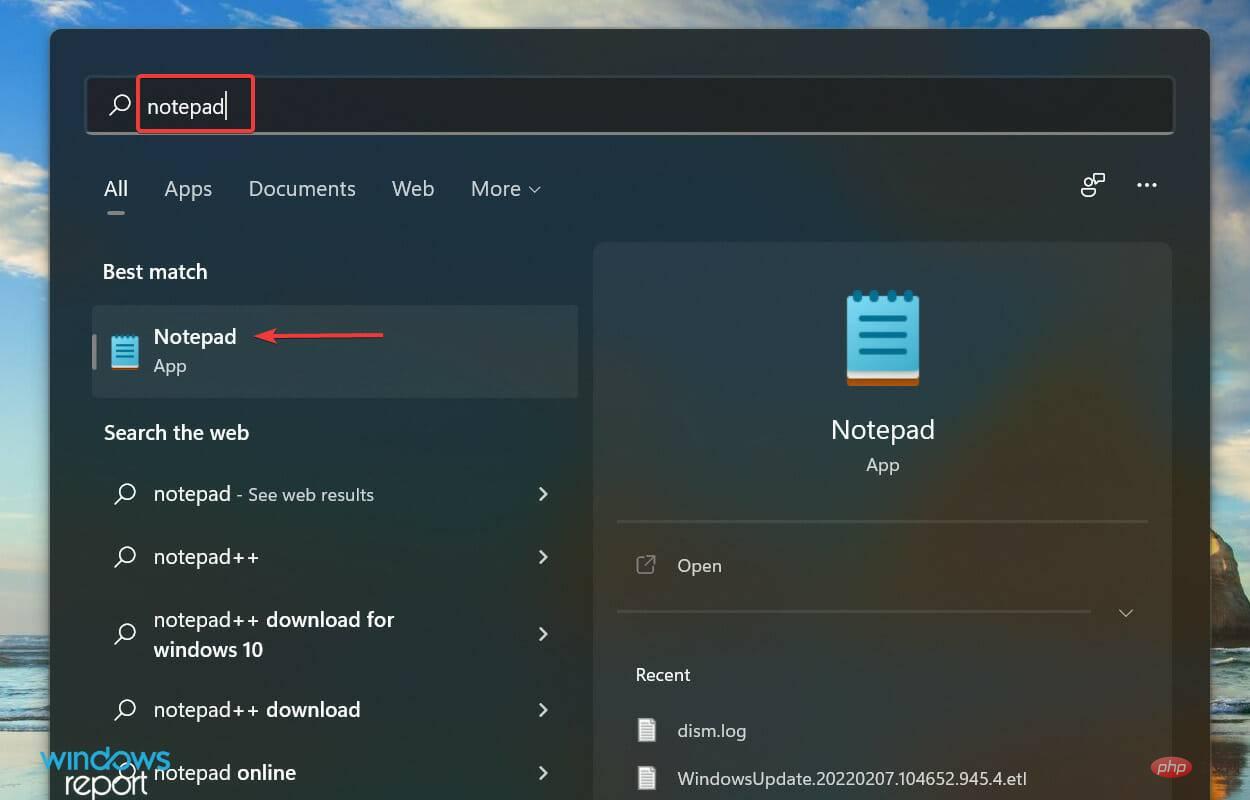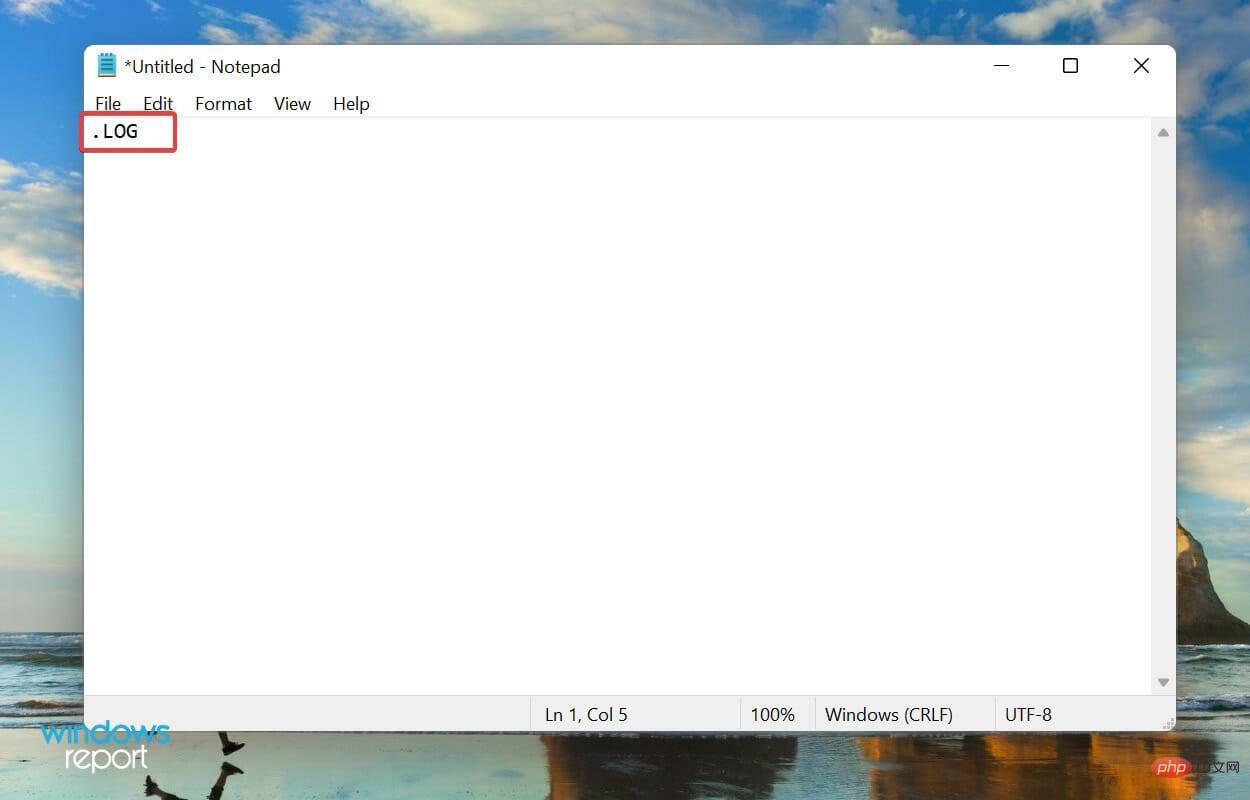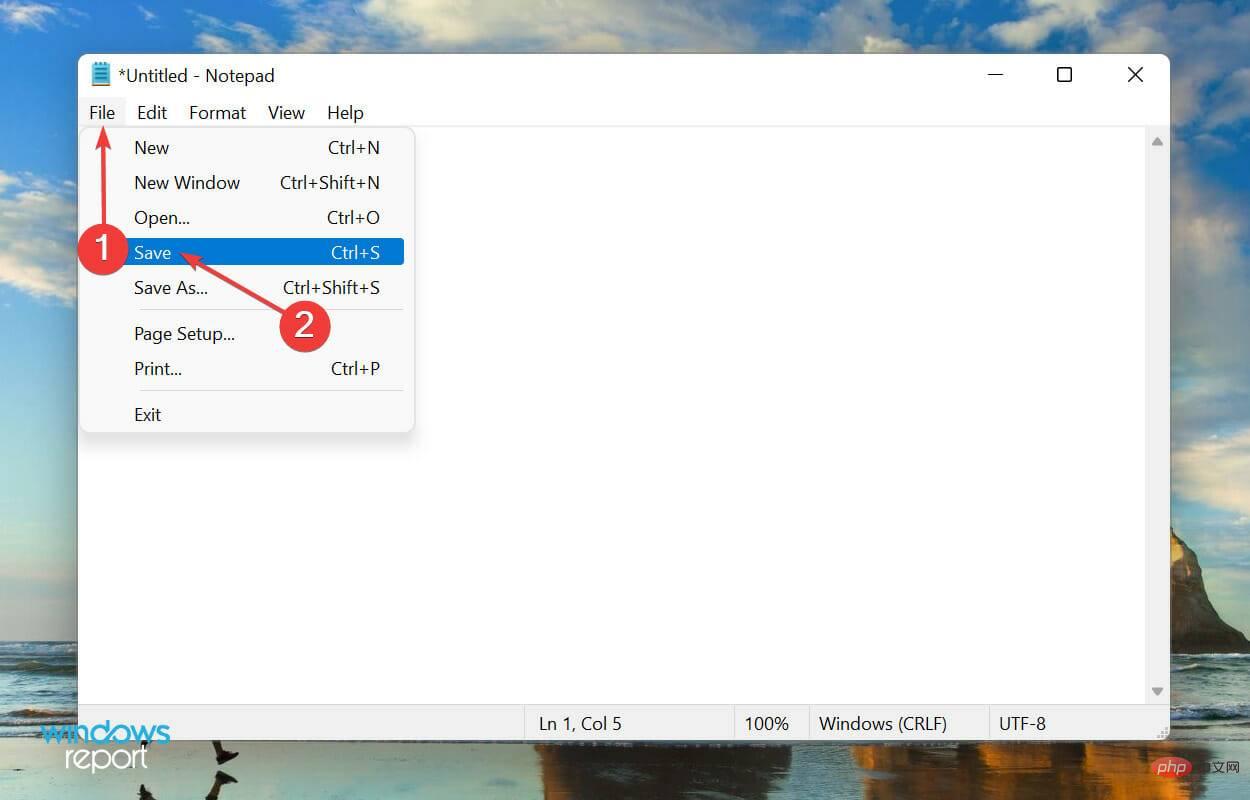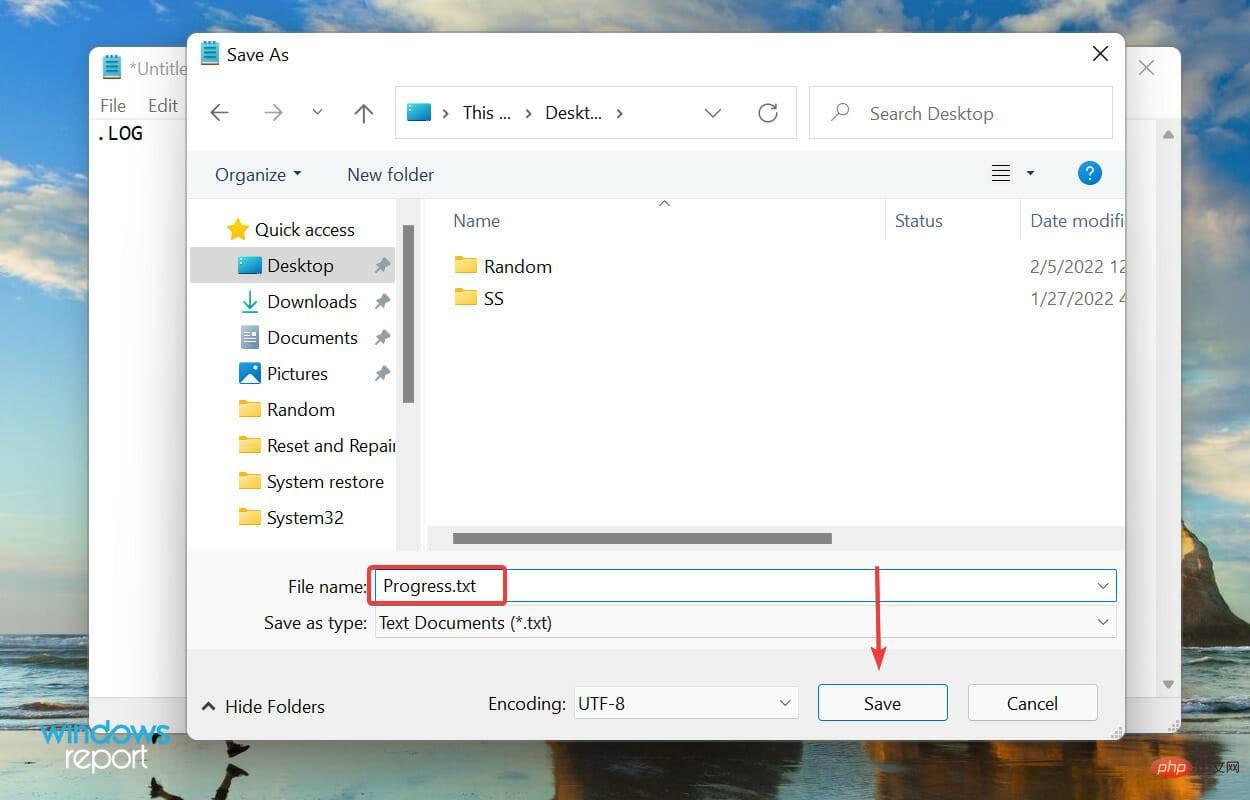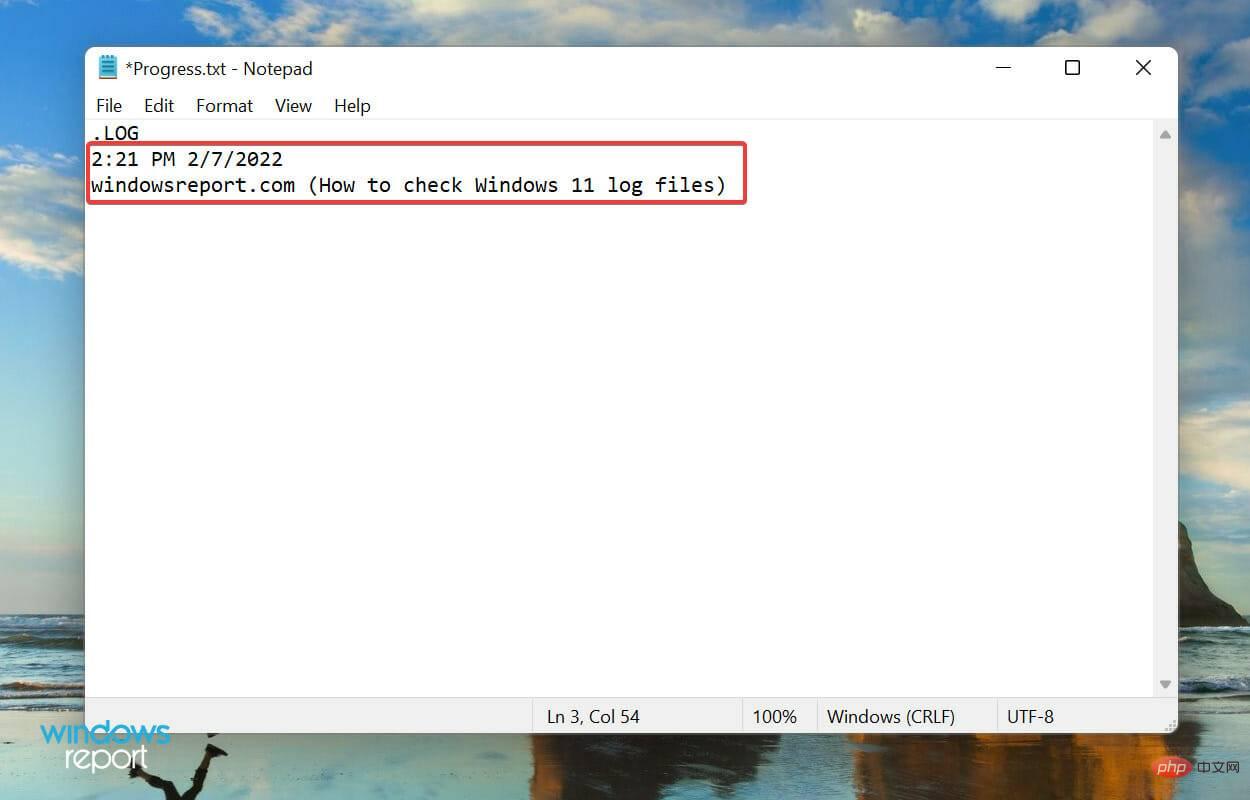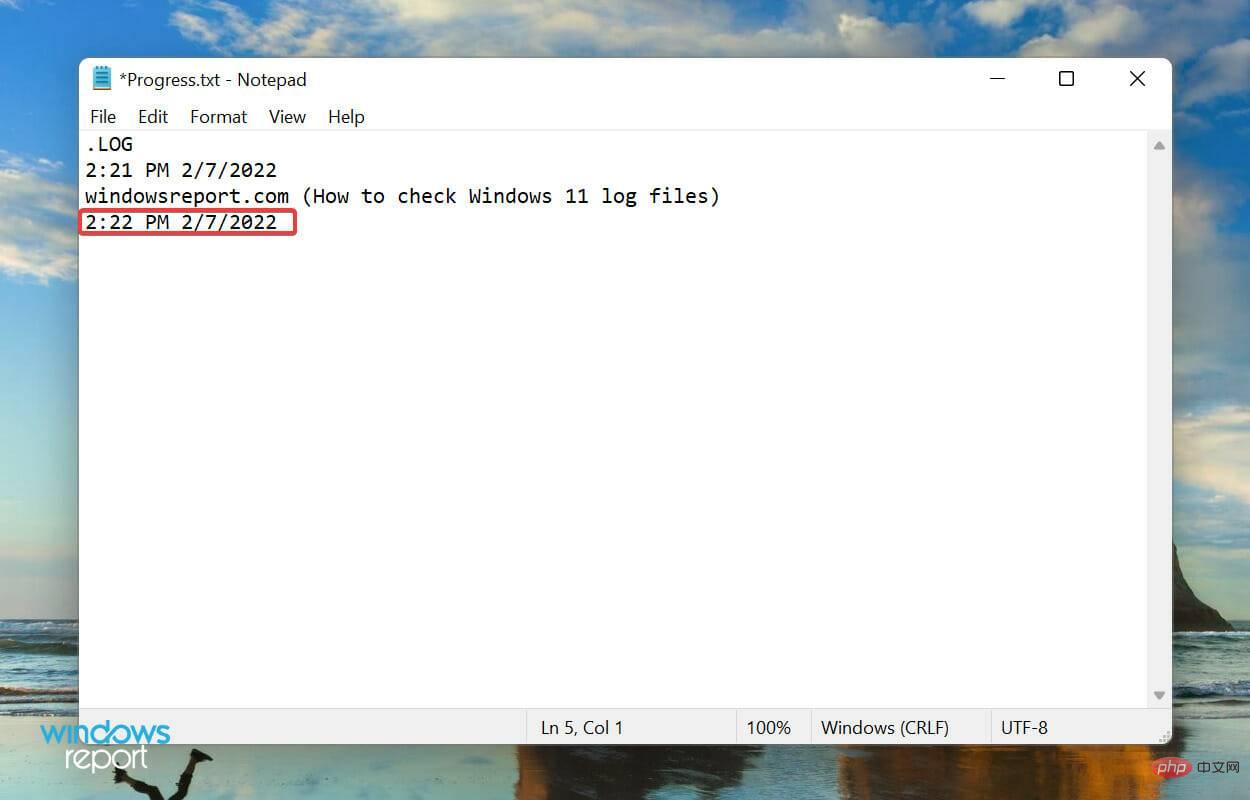Windows 11에서 나만의 로그 파일을 만드는 방법은 무엇입니까?
Windows 11에서 자신만의 로그 파일을 만드는 방법은 무엇입니까?
- Windows+S를 눌러 Search메뉴를 실행하고 상단의 텍스트 필드에 Notepad를 입력한 후 나타나는 관련 검색 결과를 클릭하세요.

-
메모장 첫 줄에 .LOG을 입력하세요.

- "파일" 메뉴를 클릭하고 옵션 목록에서 "저장"을 선택하세요.

- 다음으로 파일의 위치와 이름을 선택하고 하단의 저장을 클릭하세요. 이제 메모장을 닫으세요.

- 로그 파일이 생성되면 열 때마다 현재 날짜와 시간이 언급됩니다. 원하는 내용을 입력하고 Ctrl+S을 클릭하여 저장할 수 있습니다.

- 이제 다음에 동일한 로그 파일을 열면 이전에 추가된 항목이 해당 날짜 및 시간 아래에 나열되고 현재 날짜 및 시간이 마지막 항목 아래에 다시 나타납니다.

로그 파일은 기본적으로 데이터를 기록하는데 사용됩니다. Windows에서는 오류, 경고 및 정보를 위해 이를 사용하지만 다른 목적으로도 사용할 수 있습니다.
로그 파일을 생성하는 것도 쉽고 유지하는 것도 쉽습니다. 읽고 있는 책의 진행 상황을 기록하고 싶다고 가정해 보겠습니다. 로그 파일을 만들고 매일 읽은 페이지 수를 입력하거나 원하는 내용을 입력할 수 있습니다.
Windows 11 오류 로그에 대해 알아야 할 전부입니다. 이제부터 근본 원인을 파악하고 사소하고 복잡한 오류를 해결하는 것은 더 이상 문제가 되지 않습니다.
위 내용은 Windows 11에서 나만의 로그 파일을 만드는 방법은 무엇입니까?의 상세 내용입니다. 자세한 내용은 PHP 중국어 웹사이트의 기타 관련 기사를 참조하세요!

핫 AI 도구

Undresser.AI Undress
사실적인 누드 사진을 만들기 위한 AI 기반 앱

AI Clothes Remover
사진에서 옷을 제거하는 온라인 AI 도구입니다.

Undress AI Tool
무료로 이미지를 벗다

Clothoff.io
AI 옷 제거제

AI Hentai Generator
AI Hentai를 무료로 생성하십시오.

인기 기사

뜨거운 도구

메모장++7.3.1
사용하기 쉬운 무료 코드 편집기

SublimeText3 중국어 버전
중국어 버전, 사용하기 매우 쉽습니다.

스튜디오 13.0.1 보내기
강력한 PHP 통합 개발 환경

드림위버 CS6
시각적 웹 개발 도구

SublimeText3 Mac 버전
신 수준의 코드 편집 소프트웨어(SublimeText3)

뜨거운 주제
 7333
7333
 9
9
 1627
1627
 14
14
 1351
1351
 46
46
 1262
1262
 25
25
 1209
1209
 29
29
 네트워크 연결을 모니터링하고 로그 파일에 저장하는 Python 스크립트
Sep 01, 2023 am 10:41 AM
네트워크 연결을 모니터링하고 로그 파일에 저장하는 Python 스크립트
Sep 01, 2023 am 10:41 AM
네트워크 연결 모니터링은 컴퓨터 시스템의 안정성과 보안을 보장하는 데 중요합니다. 네트워크 관리자이든 개인 사용자이든 관계없이 네트워크 연결을 추적하고 관련 정보를 기록하는 방법을 갖는 것은 매우 중요할 수 있습니다. 이 블로그 게시물에서는 네트워크 연결을 모니터링하고 데이터를 로그 파일에 저장하는 Python 스크립트를 만드는 방법을 살펴보겠습니다. Python의 강력한 기능과 풍부한 라이브러리를 활용하여 정기적으로 네트워크 상태를 확인하고 IP 주소, 타임스탬프, 연결 상태 등 관련 세부 정보를 캡처하고 나중에 사용할 수 있도록 로그 파일에 저장하는 스크립트를 개발할 수 있습니다. 이 스크립트는 네트워크 연결에 대한 실시간 통찰력을 제공할 뿐만 아니라 문제 해결 및 분석에 도움이 되는 기록 기록도 제공합니다. P 쓰기를 시작하기 전에 환경 설정
 Linux 서버 로그가 너무 큽니다. 어떻게 해결합니까?
Jun 29, 2023 pm 11:09 PM
Linux 서버 로그가 너무 큽니다. 어떻게 해결합니까?
Jun 29, 2023 pm 11:09 PM
Linux 서버의 너무 큰 로그 파일에 대한 일반적인 문제 및 해당 솔루션 인터넷의 급속한 발전과 서버의 광범위한 사용으로 인해 서버 로그 파일이 점점 더 커지는 것이 일반적인 문제가 되었습니다. 대용량 로그 데이터는 디스크 공간을 차지할 뿐만 아니라 서버의 성능 및 운영 안정성에도 영향을 미칠 수 있습니다. 이 문서에서는 Linux 서버에서 너무 큰 로그 파일로 인해 발생하는 일반적인 문제에 대해 설명하고 몇 가지 해결 방법을 제공합니다. 1. Linux 서버의 공통 로그 파일에는 시스템 로그, 애플리케이션 로그,
 win10 로그 파일은 어디에 있습니까?
Jan 05, 2024 am 08:15 AM
win10 로그 파일은 어디에 있습니까?
Jan 05, 2024 am 08:15 AM
win10 로그는 사용자가 시스템 사용법을 자세히 이해하는 데 도움이 될 수 있으며 사용법과 문제를 기록하는 데 도움이 될 수 있습니다. 많은 신규 사용자는 이 로그를 여는 방법을 아래에서 자세히 살펴보겠습니다. win10 로그 파일은 어디에 있습니까? 1. 설정에서 "제어판"을 엽니다. 2. "관리 도구"를 클릭합니다. 3. "이벤트 뷰어"를 찾습니다. 4. "Windows 로그"를 두 번 클릭하여 엽니다.
 Windows 로그 파일은 C:\Windows\system32\logfiles에 있습니다.
Dec 22, 2023 pm 05:43 PM
Windows 로그 파일은 C:\Windows\system32\logfiles에 있습니다.
Dec 22, 2023 pm 05:43 PM
많은 사용자들이 win10 시스템에서 c: Windows\system32\logfiles가 발생하는 상황을 겪었습니다. 아무 것도 눌러도 아무 일도 일어나지 않습니다. 오늘은 이 문제를 해결하는 방법을 살펴보겠습니다. win10 로그 파일 c: Windows\system32\logfiles: 1. 실행을 열고 regedit를 입력하여 엽니다. HKEY_CURRENT_USER\Software\Microsoft\Windows\CurrentVersion\Explorer\ShellFolders를 찾고 오른쪽에서 "desktop"을 찾은 다음 마우스 오른쪽 버튼을 클릭하여 수정합니다. , 그리고
 Linux 서버의 일반적인 로그 파일 권한 오류 및 해결 방법
Jun 29, 2023 am 09:02 AM
Linux 서버의 일반적인 로그 파일 권한 오류 및 해결 방법
Jun 29, 2023 am 09:02 AM
제목: Linux 서버에서 흔히 발생하는 로그 파일 권한 오류 및 해결 방법 Linux 서버를 실행할 때 로그 파일은 매우 중요합니다. 서버의 로그 파일을 성공적으로 관리하고 보호하는 것은 서버 보안과 안정성을 보장하는 데 중요합니다. 그러나 잘못된 구성, 공격 또는 예상치 못한 상황으로 인해 로그 파일 권한 오류가 발생하여 로그 파일에 대한 액세스가 제한되거나 로그에 쓸 수 없는 경우가 발생할 수 있습니다. 이 문서에서는 몇 가지 일반적인 로그 파일 권한 오류에 대해 설명하고 관리자가 문제를 해결하는 데 도움이 되는 해당 수정 사항을 제공합니다.
 Win10 로그 파일을 삭제할 수 있나요?
Dec 26, 2023 pm 06:37 PM
Win10 로그 파일을 삭제할 수 있나요?
Dec 26, 2023 pm 06:37 PM
win10의 로그는 사용자가 시스템 사용을 자세히 이해하는 데 도움이 될 수 있으며 사용 및 문제를 기록하는 데 도움이 될 수 있습니다. 대부분의 사용자는 로그 파일을 삭제할 수 있는지 아래에서 자세히 살펴보겠습니다. win10 로그 파일을 삭제할 수 있습니까? 1. 로그 폴더는 시스템 로그 폴더입니다. 이 폴더는 시스템의 하드웨어, 소프트웨어 및 시스템 문제에 대한 정보를 기록하는 데 사용됩니다. 컴퓨터가 충돌하거나 자동으로 다시 시작되면 오류의 원인을 확인하는 데 사용할 수 있으며, 컴퓨터가 공격을 받은 경우 이 폴더에서 공격 흔적을 찾을 수도 있습니다. 그러면 폴더를 삭제할 수 있습니다. 2. Win10 시스템에서 모든 작업을 수행했습니다.
 Shell은 로그 파일을 분석하는 효율적인 명령으로, 사용이 매우 쉽습니다!
Aug 01, 2023 pm 04:47 PM
Shell은 로그 파일을 분석하는 효율적인 명령으로, 사용이 매우 쉽습니다!
Aug 01, 2023 pm 04:47 PM
내 작은 웹사이트는 Alibaba Cloud의 ECS에서 실행됩니다. 나는 가끔 웹사이트 서버 로그를 분석하여 웹사이트 방문 횟수를 확인합니다. 피해를 입히는 해커가 있는지 확인해보세요! 그래서 몇 가지 서버 로그 분석 명령어를 모아서 정리해보았습니다!
 Linux 서버의 일반적인 로그 파일 손상 문제 및 복구 방법
Jun 29, 2023 pm 06:00 PM
Linux 서버의 일반적인 로그 파일 손상 문제 및 복구 방법
Jun 29, 2023 pm 06:00 PM
Linux 서버의 일반적인 로그 파일 손상 문제 및 복구 방법 요약: 로그 파일은 Linux 서버의 매우 중요한 부분으로 시스템 작동 중 다양한 작업과 이벤트를 기록합니다. 그러나 여러 가지 이유로 로그 파일이 손상되어 서버가 정상적으로 분석 및 디버깅을 할 수 없는 경우가 가끔 있습니다. 이 문서에서는 몇 가지 일반적인 로그 파일 손상 문제에 대해 설명하고 해당 솔루션을 제공합니다. 소개: 로그 파일은 Linux 서버 작동에 중요한 역할을 합니다. 그들은 녹음했다